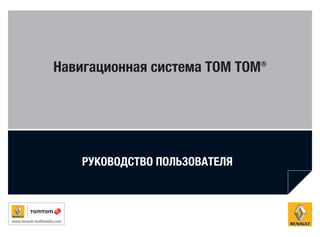
http://vnx.su/ система навигации TOM-TOM 2008 Руководство пользователя
- 1. CARMINAT TOMTOM® РУКОВОДСТВО ПОЛЬЗОВАТЕЛЯ (www.e-guide.renault.com) (www.renault-multimedia.com) – –АО УПРОЩЕННОЙ СТРУКТУРЫ RENAULT S.A.S. С КАПИТАЛОМ 533 941 113 €/13-15, QUAI LE GALLO 92100 BOULOGNE-BILLANCOURT, НОМЕР В ТОРГОВО-ПРОМЫШЛЕННОМ РЕЕСТРЕ НАНТЕРРА: 780 129 987, № SIRET: 780 129 987 03591 / ТЕЛ.: 0810 40 50 60 NX 859-4 – 77 11 405 958 – 02/2012 – Издание на русском языке Навигационная система TOM TOM®
- 2. 1 Содержание Меры предосторожности при эксплуатации . . . . . . . . . . . . . . . . . . . . . . . . . . . . . . . . . . . . . . . . . . . . . . . . . . . . . . 2 Общие сведения . . . . . . . . . . . . . . . . . . . . . . . . . . . . . . . . . . . . . . . . . . . . . . . . . . . . . . . . . . . . . . . . . . . . . . . . . . . . 3 Описание . . . . . . . . . . . . . . . . . . . . . . . . . . . . . . . . . . . . . . . . . . . . . . . . . . . . . . . . . . . . . . . . . . . . . . . . . . . . 3 Органы управления . . . . . . . . . . . . . . . . . . . . . . . . . . . . . . . . . . . . . . . . . . . . . . . . . . . . . . . . . . . . . . . . . . . . 6 Поворотный экран . . . . . . . . . . . . . . . . . . . . . . . . . . . . . . . . . . . . . . . . . . . . . . . . . . . . . . . . . . . . . . . . . . . . . 8 Карта памяти SD: использование, инициализация. . . . . . . . . . . . . . . . . . . . . . . . . . . . . . . . . . . . . . . . . . . . 9 Включение/выключение . . . . . . . . . . . . . . . . . . . . . . . . . . . . . . . . . . . . . . . . . . . . . . . . . . . . . . . . . . . . . . . . 11 Демонстрационные ролики . . . . . . . . . . . . . . . . . . . . . . . . . . . . . . . . . . . . . . . . . . . . . . . . . . . . . . . . . . . . . . 12 Порядок работы . . . . . . . . . . . . . . . . . . . . . . . . . . . . . . . . . . . . . . . . . . . . . . . . . . . . . . . . . . . . . . . . . . . . . . . 13 Громкость. . . . . . . . . . . . . . . . . . . . . . . . . . . . . . . . . . . . . . . . . . . . . . . . . . . . . . . . . . . . . . . . . . . . . . . . . . . . 15 Условные обозначения и элементы экрана карты . . . . . . . . . . . . . . . . . . . . . . . . . . . . . . . . . . . . . . . . . . . . 16 Подготовка и создание маршрута . . . . . . . . . . . . . . . . . . . . . . . . . . . . . . . . . . . . . . . . . . . . . . . . . . . . . . . . . . . . . . 17 Ввод пункта назначения . . . . . . . . . . . . . . . . . . . . . . . . . . . . . . . . . . . . . . . . . . . . . . . . . . . . . . . . . . . . . . . . 17 Навигация. . . . . . . . . . . . . . . . . . . . . . . . . . . . . . . . . . . . . . . . . . . . . . . . . . . . . . . . . . . . . . . . . . . . . . . . . . . . 21 Подготовка маршрута . . . . . . . . . . . . . . . . . . . . . . . . . . . . . . . . . . . . . . . . . . . . . . . . . . . . . . . . . . . . . . . . . . 25 Информация о дорожном движении . . . . . . . . . . . . . . . . . . . . . . . . . . . . . . . . . . . . . . . . . . . . . . . . . . . . . . . 26 Просмотр карты и перемещение по ней . . . . . . . . . . . . . . . . . . . . . . . . . . . . . . . . . . . . . . . . . . . . . . . . . . . . 29 Добавление и управление избранными маршрутами . . . . . . . . . . . . . . . . . . . . . . . . . . . . . . . . . . . . . . . . . . . . . . . 31 Настройки системы . . . . . . . . . . . . . . . . . . . . . . . . . . . . . . . . . . . . . . . . . . . . . . . . . . . . . . . . . . . . . . . . . . . . . . . . . 33 Камеры фиксации нарушений . . . . . . . . . . . . . . . . . . . . . . . . . . . . . . . . . . . . . . . . . . . . . . . . . . . . . . . . . . . . . . . . . 39 Помощь . . . . . . . . . . . . . . . . . . . . . . . . . . . . . . . . . . . . . . . . . . . . . . . . . . . . . . . . . . . . . . . . . . . . . . . . . . . . . . . . . . . 41 Просмотр изображений . . . . . . . . . . . . . . . . . . . . . . . . . . . . . . . . . . . . . . . . . . . . . . . . . . . . . . . . . . . . . . . . . . . . . . 42 Камера заднего вида . . . . . . . . . . . . . . . . . . . . . . . . . . . . . . . . . . . . . . . . . . . . . . . . . . . . . . . . . . . . . . . . . . . . . . . . 43 Обновление программного обеспечения системы. . . . . . . . . . . . . . . . . . . . . . . . . . . . . . . . . . . . . . . . . . . . . . . . . . 44 Неисправности . . . . . . . . . . . . . . . . . . . . . . . . . . . . . . . . . . . . . . . . . . . . . . . . . . . . . . . . . . . . . . . . . . . . . . . . . . . . . 48 http://vnx.su
- 3. 2 МЕРЫ ПРЕДОСТОРОЖНОСТИ ПРИ ЭКСПЛУАТАЦИИ В целях безопасности и предотвращения повреждения необходимо придерживаться следующих мер предосторожности. Кроме того, обязательно соблюдать законодательство стран, по которым вы передвигаетесь на автомобиле. В данном руководстве модели систем описываются, исходя из их характеристик на момент печати. Описания включают в себя все существующие функции системы. Набор функций конкретной системы зависит от модели, выбранного дополнительного оборудования и страны сбыта. Кроме того, в данном руководстве могут быть затронуты функции, внедрение которых планируется в текущем году. Меры предосторожности при эксплуатации системы – Использовать элементы управления и просматривать информацию на экране разрешается, только если это позволяет обстановка на дороге. – Устанавливайте такой уровень громкости звука, чтобы слышать окружающие звуки. Меры предосторожности при использовании системы навигации – Использование системы навигации никоим образом не уменьшает ответственности водителя и не должно влиять на его бдительность во время управления транспортным средством. – В зависимости от географического региона информация о новых дорогах может отсутствовать на картах, находящихся на карте памяти SD. Следует соблюдать осторожность. В любом случае правила дорожного движения и дорожные знаки имеют приоритет над указаниями системы навигации. Меры предосторожности при обращении с оборудованием – Запрещается разбирать систему или вносить в ее конструкцию изменения, так как существует вероятность повреждения оборудования или возникновения пожара. – Для устранения неисправности или выполнения работ, требующих разборки оборудования, необходимо обратиться к представителю изготовителя. – Запрещается вставлять в систему посторонние предметы, а также поврежденные или загрязненные карты памяти SD. – Экран системы следует протирать тканью из микроволокна или мягкой влажной тканью. – Использовать карты памяти SD, подходящие для навигационной системы. http://vnx.su
- 4. 3 ОБЩИЕ СВЕДЕНИЯ (1/3) Система навигации Система навигации вычисляет местоположение автомобиля и прокладывает маршрут с использованием следующих данных: – скорость автомобиля и показания гироскопа (направление движения); – данные с приемника GPS; – данные с цифровой карты. Примечание: при первом использовании системы на автомобиле будет выполнена окончательная калибровка показаний скорости и гироскопа. Таким образом, показания системы будут неточными до тех пор, пока автомобиль не проедет приблизительно 50 км и не сделает около 40 поворотов. Приемник GPS Система навигации использует сигналы спутников GPS (глобальная система позиционирования), находящихся на орбите вокруг Земли. Приемник GPS принимает сигналы одновременно от нескольких спутников. На основе этих сигналов выполняется расчет местоположения автомобиля. Примечание: после транспортировки автомобиля на большое расстояние (паром, железнодорожные перевозки) системе требуется несколько минут для возврата в штатный режим работы. Цифровая карта Цифровая карта содержит карты дорог и городов. Эта информация хранится на карте памяти SD. Функция навигации Система составляет маршрут до выбранной точки назначения с использованием следующих данных: – карта дорог, хранящихся на карте памяти SD; – данные с датчиков местоположения, которые позволяют определить местоположение автомобиля даже при отсутствии сигналов GPS; – данные от службы информации о дорожном движении (зависит от государства, в котором используется система навигации). В итоге система шаг за шагом, направляет водителя по выбранному маршруту с помощью голосовых сообщений и изображений на экране дисплея. http://vnx.su
- 5. 4 ОБЩИЕ СВЕДЕНИЯ (2/3) Использовать ночной режим Показывать ПК на карте Настройки безопасности Изменение настроек 1/5 Настройки речи Выключить звук Управление Избранным BA C Marc Bloch Avenue du Golf Avenue Léon Marc Bloch Avenue du Golf Avenue Léon 4,5км 6:52 300метров 6:47 LW 10245 66 RDS-AF 26°C A2/E35 Utrecht 14 км 30 D E F G L K J I H Дисплей Окно меню A Название меню B Название подменю C Полоса прокрутки меню Окно карты D Навигационные карты E Отображение следующего указания (дорожного знака) F Информация о дорожном движении G Часы H Указание направления движения и расстояния до следующего поворота I Расчетное время до прибытия и общее оставшееся расстояние J Температура наружного воздуха K Текущее местоположение L Информация аудиосистемы (в зависимости от комплектации автомобиля) Примечание: открыть окно карты можно нажатием кнопки «MAP-2D/3D» на пульте дистанционного управления или на центральной консоли. После изменения любого параметра необходимо подтвердить изменение нажатием сенсорных кнопок перед возвратом в окно карты. http://vnx.su
- 6. 5 ОБЩИЕ СВЕДЕНИЯ (3/3) Окно аудиосистемы и телефона При изменении параметров аудиосистемы или переключении источника звука соответствующее окно отображается на весь экран. После завершения настройки окно закрывается, и информация аудиосистемы отображается в области O. На экране при этом открывается окно навигации. Настройки аудиосистемы M Используемый источник звука (радио, компакт-диск и т. д.) N Информация о воспроизводимой композиции или текущей радиостанции O Дополнительная информация оxрадиосообщениях и службах («I news» и т. п.), а также о режиме воспроизведения компакт-диска, например, «Случайный выбор композиции». Настройки телефона (в зависимости от комплектации автомобиля) P Функции Q Меню телефона В зависимости от комплектации автомобиля окно радио отображается на экране системы навигации или на экране панели приборов. Более подробную информацию можно найти в руководстве по эксплуатации аудиосистемы и/или телефона. http://vnx.su
- 7. 6 ОРГАНЫ УПРАВЛЕНИЯ (1/2) Центральная консоль управления Примечание: в зависимости от комплектации автомобиля система имеет центральную консоль управления или пульт дистанционного управления. Функция 1 Сенсорные кнопки Выбор и подтверждение 2 INFO/ROUTE Доступ к информации о дорожном движении (крат- ковременное нажатие) и доступ к информации о программируемом маршруте (длительное нажатие). 3 Джойстик Вращение: – перемещение по меню в вертикальном или горизонтальном направлении; – изменение масштаба (режим ZOOM). Перемещение (вверх, вниз, вправо и влево): – перемещение по меню в вертикальном или горизонтальном направлении; – перемещение по карте. Нажатие: – подтверждение; – вызов меню быстрого запуска. 5 MENU/SET Вызов полного меню системы навигации (кратковременное нажатие) и вызов настроек системы (длительное нажатие). 6 LIGHT/DARK Изменение яркости экрана (кратковременное нажатие) или включение режима ожидания (длительное нажатие). 7 REPEAT/MUTE Повтор инструкций (кратковременное нажатие) и отключение голосового сопровождения (длительное нажатие). 8 DEST/HOME Вызов меню «Составление маршрута» (кратковременное нажатие) и составление маршрута до места проживания (длительное нажатие). 9 MAP-2D/3D При использовании в меню: отображение карты При использовании в окне карты: переключение между двухмерным и трехмерным режимами карты. 10 BACK Возврат к предыдущему окну. http://vnx.su
- 8. 7 ОРГАНЫ УПРАВЛЕНИЯ (2/2) Пульт дистанционного управления Примечание: на пульте дистанционного управления отсутствуют функции, вызов которых выполняется длительным нажатием кнопок. Для защиты элементов питания от повреждения необходимо хранить пульт дистанционного управления в футляре, вдали от прямых солнечных лучей. Светодиодный индикатор A на пульте дистанционного управления начинает мигать после подключения к системе навигации. Замена элементов питания пульта описана в разделе «Пульт дистанционного управления: элементы питания». Примечание: чтобы пульт дистанционного управления быстрее подключился к системе, необходимо нажать одну из кнопок на пульте во время запуска системы (до отображения правовых уведомлений). Примечание: в зависимости от комплектации автомобиля система имеет центральную консоль управления или пульт дистанционного управления. Функция 1 Сенсорные кнопки Выбор и подтверждение 4 Пульт дистанционного управления Перемещение (вверх, вниз, вправо и влево): – перемещение по меню в вертикальном или горизонтальном направлении; – перемещение по карте. Нажатие центральной кнопки: – подтверждение; – вызов меню быстрого запуска. 5 MENU Вызов полного меню системы навигации 9 MAP-2D/3D При использовании в меню: отображение карты При использовании в окне карты: переключение между двумерным и трехмерным режимами карты 10 BACK Возврат к предыдущему окну http://vnx.su
- 9. 8 ПОВОРОТНЫЙ ЭКРАН Описание В зависимости от комплектации автомобиля дисплей навигационной системы можно повернуть влево или вправо для удобства считывания информации. Поворот дисплея Чтобы предотвратить временные неисправности системы навигации, не рекомендуется поворачивать дисплей во время движения автомобиля. Для поворота дисплея надавите на его правую или левую сторону. http://vnx.su
- 10. 9 КАРТА ПАМЯТИ SD: ИСПОЛЬЗОВАНИЕ И ИНИЦИАЛИЗАЦИЯ (1/2) Карта памяти SD Карта памяти SD входит в комплект поставки системы навигации. Помимо прочей информации, на карте памяти хранится карта вашей страны. Для информации, хранящейся на карте памяти, в особенности для карт и сведений о камерах фиксации нарушений, регулярно выпускаются обновления. Загрузка этих обновлений возможна только путем подключения карты памяти SD, используемой в системе навигации, к компьютеру, который имеет доступ в Интернет. После приобретения нового автомобиля обновление карт выполняется бесплатно в течение 60 дней. По истечении этого срока обновления предоставляются за определенную плату. Описание обновления системы и карт приведено в разделе «Обновление системы» руководства по эксплуатации. Карту памяти SD необходимо использовать только для работы с навигационной системой и загрузки обновлений. Запрещается подключать карту памяти к другим устройствам (видеокамера, портативный GPS- приемник и т. д.). Также можно загрузить карты других государств (например, стран Западной Европы) в дополнение к исходной карте. Следует регулярно сохранять резервные копии данных, хранящихся на карте памяти SD. См. раздел «Обновление системы» руководства по эксплуатации. Карта памяти SD должна быть совместима с системой навигации автомобиля. http://vnx.su
- 11. 10 КАРТА ПАМЯТИ SD: ИСПОЛЬЗОВАНИЕ И ИНИЦИАЛИЗАЦИЯ (2/2) Следует избегать перегибов карты памяти SD, так как она очень хрупкая. Необходимо следить за правильностью положения карты памяти (см. рисунок). Подключение карты памяти SD Выключить зажигание для отключения системы навигации и вставить карту памяти SD в разъем A. Извлечение карты памяти SD В главном меню выбрать пункт «Извлечь карту памяти SD» и подтвердить команду нажатием правой сенсорной кнопки. Когда карту памяти можно будет извлечь, на экране появится соответствующее сообщение. Для извлечения карты памяти SD из разъема A необходимо нажать на нее и отпустить. Карта памяти выдвинется на несколько миллиметров. После этого можно полностью извлечь карту памяти. http://vnx.su
- 12. 11 ВКЛЮЧЕНИЕ/ВЫКЛЮЧЕНИЕ Включение Мультимедийная система включается автоматически при включении зажигания. В других случаях необходимо использовать кнопку включения/выключения системы. После выключения зажигания можно использовать мультимедийную систему в течение 20 минут. При выключении аудиосистемы раздастся звуковой сигнал и будет отображено соответствующее сообщение. Чтобы продолжить использовать аудиосистему в течение дополнительных 20 минут, необходимо нажать кнопку включения/выключения. Выключение При выключенном зажигании система автоматически выключается, когда открывается дверь водителя. При включенном зажигании необходимо нажать кнопку включения/выключения системы. Температура наружного воздуха/ часы При включенном зажигании нажать кнопку включения/выключения системы. Система останавливает выполнение навигации и переключается на окно часов (и температуры, в зависимости от комплектации автомобиля). В зависимости от комплектации автомобиля можно полностью затемнить экран. Для этого необходимо нажать и удерживать кнопку «LIGHT/DARK». Режим ожидания (в зависимости от комплектации автомобиля) Режим ожидания (черный экран) позволяет выключить дисплей. Находясь в режиме ожидания, система продолжает работать. При этом не прекращается выполнение навигации, и работает радио. Нажать и удерживать кнопку «LIGHT/DARK» на центральной консоли управления. Для включения дисплея выполните любое действие с системой. Сброс настроек системы Чтобы сбросить все настройки системы и удалить личные данные, необходимо войти в главное меню с помощью кнопки «MENU/ SET» и выбрать последовательно пункты «Изменение настроек» и «Сброс заводских настроек». После этого с помощью сенсорных кнопок подтвердить инструкции, отображаемые на экране. http://vnx.su
- 13. 12 ДЕМОНСТРАЦИОННЫЕ РОЛИКИ Демонстрационные ролики Система навигации содержит демонстра- ционные ролики, которые помогут быстро изучить различные функции системы: «Использование центральной консоли управления» или «Пульт дистанционного управления» Данный ролик содержит обучающий материал по использованию центральной консоли управления или пульта дистанционного управления системы навигации. «Окно системы во время движения автомобиля» Данный ролик содержит информацию о различных областях окна навигации и способах работы с ними. «Пункты меню» Данный ролик содержит информацию о различных меню. «Просмотр карты и перемещение по ней» Данный ролик содержит обучающие материалы по использованию меню «Просмотр карты и перемещение по ней». «Настройки построения маршрута» Данный ролик содержит обучающие материалы по использованию меню «Настройки построения маршрута». «Построение маршрута» Данный ролик содержит обучающие материалы по использованию меню «Построение маршрута». «Информация о дорожном движении» Данный ролик содержит обучающие материалы по использованию меню «Информация о дорожном движении». «Предупреждения и уведомления» Данный ролик содержит информацию об уведомлениях и сообщениях, которые отображаются на экране навигации. «Меню быстрого запуска» Данный ролик содержит обучающие материалы по использованию «Меню быстрого запуска». «TomTom HOME™» Данный ролик содержит обучающие материалы по использованию приложения «TomTom HOME™». http://vnx.su
- 14. 13 ПОРЯДОК РАБОТЫ (1/2) Перемещение по меню Центральная консоль управления – вращение джойстика 3 используется для перемещения в горизонтальном или вертикальном направлении (перемещение в направлении A или B); – нажатие на джойстик 3 в горизонтальном или вертикальном направлении используется для соответствующего перемещения по меню (перемещение в направлении A или B). Пульт дистанционного управления Кнопки 5 используются для перемещения в горизонтальном или вертикальном направлении (перемещение в направлении A или B). Подтверждение и отмена выбора Необходимо всегда подтверждать выбранное действие нажатием кнопки 3 или 7. Для возврата к предыдущему меню используется кнопка 2. Специальные функции пульта дистанционного управления При использовании в окне карты: – левая кнопка используется для повтора голосовых инструкций; – правая кнопка используется для просмотра информации о запрограммированном маршруте. Быстрый вызов меню и функций Когда открыто окно карты, некоторые кнопки на пульте дистанционного управления могут использоваться для быстрого вызова меню и функций. 4 Изменение масштаба; 6 Меню информации. Сенсорные кнопки Сенсорные кнопки 1 используются для выбора и подтверждения действий C или D, которые отображаются в нижней части экрана. http://vnx.su
- 15. 14 ПОРЯДОК РАБОТЫ (2/2) Вызов меню быстрого запуска с помощью центральной панели управления Для вызова меню быстрого запуска используется кнопка «ОК» на центральной консоли управления. Вызов меню быстрого запуска с помощью пульта дистанционного управления Для вызова меню быстрого запуска используется кнопка «ОК» на пульте дистанционного управления. http://vnx.su
- 16. 15 ГРОМКОСТЬ Громкость Регулировка громкости Для регулировки громкости голосовых инструкций используется регулятор громкости аудиосистемы. Если вы прослушали или не успели запомнить инструкции, можно вызвать повтор инструкций с помощью кнопки «REPEAT/ MUTE» на центральной консоли управления или с помощью левой кнопки на пульте дистанционного управления. См. руководство по эксплуатации аудиосистемы. Отключение звука Чтобы выключить звук, необходимо выбрать в главном меню или в меню быстрого запуска пункт «Изменение настроек» с помощью центральной кнопки на пульте дистанционного управления. Затем выбрать пункт «Выключить звук». Для включения звука необходимо выбрать пункт «Включить звук». Отключение голосового сопровождения Для отключения голосовых инструкций необходимо нажать и удерживать кнопку «REPEAT/MUTE» на центральной консоли управления или выбрать последовательно пункты меню «Изменение настроек» и «Выключить голосовое сопровождение». Выбор голоса Можно выбрать синтезированный или человеческий голос. Этот голос будет использоваться для голосовых инструкций. Чтобы изменить голос, используемый системой навигации, необходимо последовательно выбрать пункты «Изменение настроек», «Настройки речи» и «Изменить голос». Выбрать тип голоса из списка. В системе навигации используются два типа голоса. Синтезированные голоса Синтезированные голоса создаются системой навигации. Они используются для голосовых инструкций во время движения автомобиля. Эти инструкции сообщают о поворотах, дорожных знаках и т. д. Записанные человеческие голоса В системе может использоваться человеческий голос, записанный с участием актера. Примечание: человеческий голос используется только для упрощенных голосовых инструкций. http://vnx.su
- 17. 16 УСЛОВНЫЕ ОБОЗНАЧЕНИЯ И ЭЛЕМЕНТЫ ЭКРАНА КАРТЫ Элементы экрана карты A Предупреждение о следующей опасной зоне на маршруте (стационарная или передвижная камера фиксации нарушений, школа и т. д.). B Название следующей крупной дороги или улицы и информация о дорожных знаках (если применимо). C Панель информации о дорожном движении: отображает информацию о дорожно-транспортных происшествиях на маршруте и содержит индикатор состояния службы дорожного движения. D Текущее время. E Направление следующего поворота и расстояние до него. F Температура наружного воздуха (в зависимости от комплектации автомобиля). G Информация о времени в пути, оставшемся расстоянии и расчетном времени прибытия. Примечание: для настройки отображаемой информации нужно последовательно выбрать в главном меню пункты «Изменение настроек» и «Настройки информационной панели». H Информация аудиосистемы I Текущее местоположение J Знак, отображающий ограничение скорости (значение зависит от выбранных единиц измерения). Примечание: если скорость движения автомобиля превышает установленный предел, знак окрашивается красным и начинает мигать. Цветовые обозначения Цвет дорог на карте зависит от типа проезжей части. Существует возможность настройки цветов: в главном меню нужно последовательно выбрать пункты «Изменение настроек» и «Изменение цветов карты». Значки карты Значки K используются для обозначения точек интереса (POI). Компас Чтобы отобразить или скрыть компас L, необходимо выбрать в главном меню (кнопка «MENU») пункт «Изменение настроек», а затем пункт «Включить компас». http://vnx.su
- 18. 17 ВВОД ПУНКТА НАЗНАЧЕНИЯ (1/4) Меню «Составление маршрута» Нажать кнопку «MENU» для вызова меню «Составление маршрута». Меню «Составление маршрута» предлагает несколько способов ввода пункта назначения: – ввод адреса в строке «Адрес» с помощью одного из следующих способов: – ввод полного адреса (улица и номер дома); – поиск по почтовому индексу; – выбор пункта «Центр города»; – выбор «Перекресток или пересечение»; – выбор места проживания; – выбор адреса из раздела «Избранное»; – выбор пункта назначения из списка в разделе «Предыдущий пункт назначения»; – выбор адреса из раздела «Точки интереса» (POI); – выбор точки на карте; – выбор широты или долготы. Ввод нового адреса В этом пункте можно ввести полный адрес или часть адреса: страну, город, улицу и номер дома. Примечание: система принимает только адреса, которые присутствуют на цифровой карте. – При первом использовании необходимо ввести название страны, в которой находится пункт назначения. – Ввести название города. Система может предложить несколько вариантов, первая строка в списке выделяется желтым цветом. Нажать кнопку «Подтвердить» для подтверждения выбранного города. – Для просмотра полного списка вариантов, соответствующих параметрам поиска необходимо нажать стрелку 1. – Выбрать нужный город и подтвердить выбор. – Подтвердить те же действия для пунктов «Улица» и «Номер». Примечание: все введенные города сохраняются в памяти системы. Выбрать один из этих городов можно, нажав стрелку 1. http://vnx.su
- 19. 18 ВВОД ПУНКТА НАЗНАЧЕНИЯ (2/4) «Место проживания» Эта функция позволяет составить маршрут до места вашего проживания. Для вызова этой функции необходимо нажать и удерживать кнопку «DEST/HOME» на центральной консоли управления. Сохранение адреса места вашего проживания описано в разделе «Управление избранными маршрутами». «Избранное» Раздел «Избранное» содержит наиболее часто используемые пункты назначения и избранные маршруты, например, маршрут до места работы. – В главном меню выбрать пункт «Составление маршрута». – Выбрать пункт «Избранное» и подтвердить выбор. – Выбрать нужный адрес в списке сохраненных адресов. – Подтвердить выбор. Добавление пункта назначения в избранные маршруты описано в разделе «Управление избранными маршрутами» руководства по эксплуатации. «Предыдущий пункт назначения» В этом разделе можно выбрать пункт назначения из списка ранее использовавшихся адресов. Сохранение этих адресов выполняется автоматически. В главном меню необходимо выбрать пункт «Составление маршрута», а затем пункт «Предыдущий пункт назначения». Выбрать адрес из списка предыдущих пунктов назначения и подтвердить выбор. http://vnx.su
- 20. 19 ВВОД ПУНКТА НАЗНАЧЕНИЯ (3/4) «Точки интереса — POI» Точка интереса – это услуги, государственные учреждения или туристические достопримечательности, расположенные рядом с выбранным местоположением (начальная точка, пункт назначения или любая точка маршрута). Точки интереса (POI) подразделяются на категории, например рестораны, музеи, парковки и т. д. Точки интереса можно найти двумя способами: – по категории; – по названию нужной точки интереса. В главном меню последовательно выбрать пункты «Составление маршрута» и «Точки интереса» и подтвердить выбор. Поиск по названию точки интереса Ввести название нужной точки интереса. Система автоматически выполнит поиск этой точки интереса. Поиск по категории точек интереса Выберите нужную категорию. Выберите область местоположения точки интереса: «Точки интереса, расположенные рядом», «Точки интереса в городе» или «Точки интереса рядом с местом проживания». Ввести название города и подтвердить поиск, нажав кнопку «Подтвердить». «Точка на карте» Эта функция позволяет задать пункт назначения с помощью карты. В главном меню выбрать последовательно пункты «Составление маршрута» и «Точка на карте» (с помощью кнопок на пульте дистанционного управления или с помощью джойстика на центральной консоли управления. С помощью кнопок центральной консоли или пульта дистанционного управления необходимо установить курсор на нужный пункт назначения на карте и подтвердить выбор. Система автоматически составит маршрут. http://vnx.su
- 21. 20 ВВОД ПУНКТА НАЗНАЧЕНИЯ (4/4) «Широта и долгота» * Эта функция позволяет выбрать пункт назначения с помощью значений широты и долготы. Подтверждение пункта назначения После ввода информации о пункте назначе- ния система выполняет расчет маршрута. После завершения расчета на экран выводится общая информация о маршруте и отображаются две кнопки: – «Подробнее» — просмотр различной информации о маршруте (см. пункт «Информация о маршруте» в разделе «Навигация»). – «Подтвердить» — запуск процесса навигации. Примечание: если маршрут не будет подтвержден в течение 10 с, это окно закроется и автоматически запустится процесс навигации. Примечание: «Оптимальный маршрут» — это функция, которая оптимизирует маршрут на основе статистических данных. Включение и выключение этой функции описано в пункте «Настройки составления маршрута» в разделе «Настройки системы». Предварительное составление маршрута Систему навигации можно использовать для предварительного составления маршрутов с указанием начальной точки и пункта назначения. Эту функцию можно использовать, например, для определения длительности поездки или для проверки маршрута перед поездкой. Для вызова меню необходимо выбрать пункт «Подготовка маршрута» в главном меню с помощью кнопки «MENU/SET». Выбор начальной точки выполняется так же, как и выбор пункта назначения. Выбрать пункт назначения. Выбрать тип маршрута и подтвердить выбор. После того, как система построит маршрут, можно просмотреть подробную информацию о нем. http://vnx.su
- 22. 21 НАВИГАЦИЯ (1/4) Изображение проезжей части При приближении к повороту (на главных дорогах) система может переключиться в режим «Отображение проезжей части»: трехмерное подробное изображение перекрестка с направлениями поворота и дорожными знаками. Отключение навигации по проезжей части описано в разделе «Настройки системы». Экраны навигации Карта перекрестка Перед каждым поворотом движения система будет постепенно увеличивать масштаб изображения перекрестка. Отключение автоматического изменения масштаба описано в разделе «Настройки системы». Информация о маршруте Данная функция позволяет заранее изучить маршрут. После ввода пункта назначения выбрать пункт «Подробнее». Запустится процесс навигации. Будет предложено шесть вариантов: – «Просмотр в текстовом режиме»; – «Просмотр изображений»; – «Просмотр карты маршрута»; – «Просмотр демонстрационного ролика по маршруту»; – «Просмотр сводной информации по маршруту)»; – «Просмотр дорожного движения на маршруте». http://vnx.su
- 23. 22 НАВИГАЦИЯ (2/4) Примечание: для изменения маршрута (альтернативный маршрут, добавление промежуточных точек и т. д.) необходимо выбрать пункт «Найти альтернативный маршрут» с помощью левой сенсорной кнопки. «Просмотр в текстовом режиме» Данная функция позволяет просмотреть план маршрута. В данном режиме отображается следующая информация: – стрелки, обозначающие повороты; – типы дорог; – названия дорог; – расстояние до перекрестков в милях/ километрах. «Просмотр изображений» Данная функция позволяет увидеть все повороты на маршруте в виде изображений. «Просмотр карты маршрута» Данная функция позволяет просмотреть карту маршрута. «Просмотр демонстрационного ролика по маршруту» Данная функция используется для просмотра демонстрационного ролика по маршруту. Имеется возможность настройки скорости воспроизведения. «Просмотр сводной информации по маршруту» Данная функция используется для возврата к предыдущему окну. Здесь отображаются длительность поездки, расстояние и тип маршрута (включен/выключен режим «Оптимальный маршрут»). Примечание: для вызова этой страницы из окна карты навигации необходимо нажать правую сенсорную кнопку на пульте дистанционного управления или кнопку «INFO/ROUTE». «Просмотр дорожного движения на маршруте» Данная функция предоставляет информацию обо всех дорожно- транспортных происшествиях на маршруте. http://vnx.su
- 24. 23 НАВИГАЦИЯ (3/4) «Изменение маршрута» Для изменения маршрута необходимо выбрать в главном меню пункт «Найти альтернативный маршрут», а затем выбрать одну из следующих функций. «Расчет альтернативного маршрута» Данное меню используется для составления альтернативного варианта для уже составленного маршрута. Система выполнит поиск других маршрутов между текущим местоположением автомобиля и пунктом назначения. «Объезд препятствия на дороге» Данное меню используется, если на пути следования присутствует препятствие или пробка, которая не обозначена в разделе «Информация о дорожном движении». Необходимо указать длину участка, который необходимо объехать. Предлагаются следующие варианты: «Объехать 100 м», «Объехать 500 м», «Объехать 2000 м» и «Объехать 5000 м». Система составит маршрут в объезд участка выбранной длины. «Проложить маршрут через....» Данное меню используется для включения в маршрут определенной точки, например, для того, чтобы подобрать кого-нибудь по пути. Выбор точки, через которую нужно проложить маршрут, выполняется так же, как и выбор пункта назначения. При выборе используются те же параметры: «Адрес», «Избранное», «Точка особого интереса» и «Точка на карте». Система составит новый маршрут, который пройдет через выбранную точку. «Возврат к первоначальному маршруту» Данное меню используется для возврата к первоначальному маршруту. http://vnx.su
- 25. 24 НАВИГАЦИЯ (4/4) «Объезд части маршрута» Данное меню предназначено для объезда части маршрута. Эта функция используется, если маршрут содержит дорогу или перекресток, который необходимо объехать. Указать дорогу, которую требуется исключить из списка дорог в маршруте. «Минимизировать задержки, связанные с дорожным движением» Данное меню позволяет составить маршрут на основе наиболее свежей информации о дорожном движении. Отключение навигации Для отключения навигации необходимо выбрать в главном меню (кнопка «MENU/ SET») пункт «Удалить маршрут» и подтвердить выбор. Для возобновления процесса навигации необходимо последовательно выбрать пункты «Составление маршрута» и «Предыдущий пункт назначения». Примечание: для отключения навигации нажать кнопку «ОК» на центральной консоли управления и выбрать пункт «Удалить маршрут». http://vnx.su
- 26. 25 ПОДГОТОВКА МАРШРУТА Маршрут с промежуточными точками Чтобы добавить промежуточные точки в маршрут, необходимо нажать кнопку «MENU/SET» в главном меню, выбрать последовательно пункты «Найти альтернативный маршрут» и «Проложить маршрут через...» и ввести промежуточные точки. Система составит маршрут с учетом дополнительных участков. Примечание: в маршрут можно добавить несколько промежуточных точек. http://vnx.su
- 27. 26 ИНФОРМАЦИЯ О ДОРОЖНОМ ДВИЖЕНИИ (1/3) Служба «Информация о дорожном движении» «Информация о дорожном движении» — это служба, используемая системой навигации для получения последней информации о дорожном движении из достоверных местных источников. Во время движения автомобиля на экране отображается вертикальная боковая панель, а система принимает последнюю информацию о дорожном движении. Примечание: служба «Информация о дорожном движении» доступна не во всех странах и регионах. Дисплей Функция «Информация о дорожном движении» Система навигации отображает дорожно- транспортные происшествия двумя способами: – отображением значков на карте (список значков приведен в конце раздела); – голосовыми сообщениями. В зависимости от состояния службы «Информация о дорожном движении» на боковой панели отображаются следующие значки: A Устройство выполняет поиск FM-станции, передающей информацию о дорожном движении. B Информация о дорожном движении обновлена или обновляется. C Информация о дорожном движении не обновлялась 9 минут. D Информация о дорожном движении не обновлялась 14 минут. E Информация о дорожном движении не обновлялась 19 минут. F Информация о дорожном движении не обновлялась 24 минуты. К информации о дорожном движении относится следующее: – аварии и дорожно-транспортные происшествия; – интенсивность дорожного движения; – дорожные работы; – погодные условия; – общие сведения; – закрытые полосы движения. http://vnx.su
- 28. 27 ИНФОРМАЦИЯ О ДОРОЖНОМ ДВИЖЕНИИ (2/3) Меню настроек службы «Информация о дорожном движении» Управление службой «Информация о дорожном движении» Для управления службой «Информация о дорожном движении» необходимо выбрать пункт «Информация о дорожном движении» в главном меню (кнопка «MENU/ SET»). Откроется список подменю. Нажать кнопку «INFO/ROUTE» на центральной консоли управления или правую кнопку на пульте дистанционного управления. «Минимизировать задержки, связанные с дорожным движением» Данное меню позволяет составить маршрут на основе наиболее свежей информации о дорожном движении. «Просмотр дорожного движения на маршруте» Данное меню позволяет увидеть все дорожно-транспортные происшествия на маршруте. Для просмотра более подробной информации о каждом из происшествий можно использовать левую и правую кнопки на экране результатов. «Настройки информации о дорожном движении» Для вызова этого меню необходимо выбрать пункт «Информация о дорожном движении» в главном меню (кнопка «MENU/ SET»), а затем выбрать пункт «Настройки информации о дорожном движении». Можно выбрать следующие параметры: – Автоматически минимизировать задержки при каждом обновлении информации о дорожном движении. Для выбора параметра нужно поставить флажок в поле рядом с нужным пунктом с помощью центральной кнопки. Затем нужно подтвердить изменения, выбрав «Подтвердить» с помощью сенсорной кнопки. – Звуковой сигнал при изменении дорожной ситуации на маршруте. Устройство издает звуковой сигнал при обнаружении нового дорожно- транспортного происшествия на текущем маршруте. http://vnx.su
- 29. 28 ИНФОРМАЦИЯ О ДОРОЖНОМ ДВИЖЕНИИ (3/3) «Просмотр карты» Данное меню используется для просмотра карты и получения наиболее свежей информации о дорожной ситуации. Для вызова карты необходимо выбрать в главном меню пункт «Информация о дорожном движении», а затем «Просмотр карты». Карта отображает тот участок, который просматривался при последнем открытии карты. Для просмотра информации о дорожно-транспортных происшествиях, отображаемых на карте, необходимо выбрать конкретное происшествие с помощью левой и правой кнопок и подтвердить выбор. Примечание: для более быстрого вызова нужной области необходимо добавить ее в избранное (см. раздел «Просмотр карты и перемещение по ней»). «Голосовое оповещение о дорожных происшествиях» Данное меню позволяет включить голосовое оповещение обо всех дорожных происшествиях на маршруте. Значок Значение Авария Пробки Одна или более закрытых полос движения Закрытая дорога Дорожно-транспортное происшествие Дорожные работы Значок Значение Ливень Снег Сильный ветер, шторм Туман Гололед http://vnx.su
- 30. 29 ПРОСМОТР КАРТЫ (1/2) Для просмотра карты необходимо нажать кнопку «MENU/SET» в главном меню и выбрать пункт «Просмотр карты» или использовать кнопки перемещения на консоли или пульте управления. Примечание: функция кнопки A зависит от устройства управления системой навигации. При использовании центральной консоли управления правая сенсорная кнопка предназначена для вызова настроек. При использовании пульта дистанционного управления правая сенсорная кнопка используется для изменения масштаба (кнопки «вверх» и «вниз»). В этом случае для вызова настроек необходимо нажать кнопку «ОК», а затем правую сенсорную кнопку. «Настройки» Открыть окно настроек из окна просмотра карты. Данное меню позволяет выбрать информацию, которая будет отображаться в окне просмотра карты. Чтобы изменить настройки дисплея для точек интереса, необходимо нажать левую сенсорную кнопку (POI). Для подтверждения выбора используется правая сенсорная кнопка «Подтвердить». http://vnx.su
- 31. 30 ПРОСМОТР КАРТЫ (2/2) «Поиск» Для отображения определенной точки по центру экрана необходимо нажать левую сенсорную кнопку («Поиск»). Откроется меню, которое позволит вывести на центр экрана следующие точки: – место проживания; – избранные места; – определенный адрес; – предыдущий пункт назначения; – точку интереса; – текущее местоположение автомобиля. «Положение курсора» Для вызова меню «Положение курсора» из окна просмотра карты необходимо нажать кнопку «ОК». Данное меню позволяет подтвердить следующее: – отобразить текущее местоположение автомобиля по центру экрана; – переместиться к нужной точке на карте; – найти нужную точку на карте; – добавить точку на карте в Избранное; – добавить точку на карте в список точек интереса; – внести корректировки в местоположение автомобиля. http://vnx.su
- 32. 31 ДОБАВЛЕНИЕ И УПРАВЛЕНИЕ ИЗБРАННЫМИ МАРШРУТАМИ (1/2) Создание записи В главном меню (кнопка «MENU/SET») выбрать пункт «Добавить в избранное». Добавление в избранное выполняется с помощью следующих категорий: «Место проживания» Можно добавить место проживания в избранное. «Избранное» Не используется. «Адрес» При вводе адреса предлагаются четыре варианта: – центр города; – улица и номер дома; – почтовый индекс; – перекресток или пересечение. «Предыдущий пункт назначения» Выбрать нужный пункт из списка ранее использовавшихся пунктов назначения. «Точки интереса» В Избранное можно добавить точки интереса в соответствии со следующим списком: – «Точка интереса, расположенная рядом»: поиск в списке точек интереса, расположенных рядом с текущим местоположением автомобиля. – «Точка интереса в городе»: выбор точки интереса, расположенной в конкретном городе. Необходимо указать название города. – «Точка интереса, расположенная рядом с местом проживания»: поиск в списке точек интереса, расположенных рядом с местом проживания. Во время движения по маршруту точку интереса можно также выбрать из списка точек, расположенных на маршруте или рядом с пунктом назначения. Предлагаются следующие варианты: – «Точка интереса на маршруте»; – «Точка интереса, расположенная рядом с пунктом назначения». «Текущее местоположение» С помощью данной функции можно добавить в Избранное текущее местоположение автомобиля. Для запоминания можно переименовать запись, добавленную в Избранное. Система всегда предлагает название, которое совпадает с адресом избранной точки. Ввод названия выполняется с помощью клавиатуры. http://vnx.su
- 33. 32 ДОБАВЛЕНИЕ И УПРАВЛЕНИЕ ИЗБРАННЫМИ МАРШРУТАМИ (2/2) «Точка на карте» Чтобы добавить точку на карте в избранное, необходимо выбрать ее с помощью курсора и нажать «Подтвердить» с помощью сенсорной кнопки. «Широта и долгота» Данная функция помогает добавить точку в Избранное с помощью значений широты и долготы. Удаление и изменение названий в Избранном – Открыть главное меню (кнопка «MENU/ SET»). – Выбрать пункт «Изменение настроек» для вызова меню настроек. – Пролистать список вниз и выбрать пункт «Управление избранным». – Выбрать запись, которую нужно удалить или переименовать. – Выбрать пункт «Удалить» или «Переименовать» с помощью сенсорной кнопки. http://vnx.su
- 34. 33 НАСТРОЙКИ СИСТЕМЫ (1/6) Для вызова параметров системы: – нажать кнопку «MENU/SET»; – выбрать пункт «Изменение настроек». Настройка дисплея Настройки яркости Можно отрегулировать яркость экрана в соответствии с наружным освещением. При плохом освещении или в темноте рекомендуется уменьшить яркость дисплея для более комфортной работы с ним. Нажмите кнопку «LIGHT/DARK» на центральной консоли управления или кнопку «OK» на пульте дистанционного управления «Настройки яркости». Дневной и ночной режимы дисплея Система автоматически переключается между дневным и ночным режимами дисплея. Если необходимо переключить режимы вручную, нужно выбрать требуемый режим в меню «Изменение настроек» или в «Меню быстрого запуска». При ручном режиме переключения происходит отключение автоматической смены режимов. Чтобы включить автоматическую смену режимов, необходимо открыть меню «Изменение настроек», выбрать пункт «Настройки яркости» и поставить флажок в поле «Переключение на ночной режим при наступлении темноты». «Отображение точек интереса на карте» Выбрать пункт «Отображать точки интереса на карте» и поставить флажок с помощью кнопки «ОК». Требуемая точка интереса будет отображаться на карте во время навигации. «Настройки безопасности» Данное меню позволяет включить звуковые предупреждения при превышении скорости или при движении около религиозных организаций или школ. Кроме того, можно упростить отображение меню и включить функцию звуковых предупреждений во время поездки. Для активации функции необходимо выбрать ее и подтвердить выбор нажатием кнопки «ОК». http://vnx.su
- 35. 34 НАСТРОЙКИ СИСТЕМЫ (2/6) «Изменить место проживания» Данное меню позволяет изменить адрес места проживания. «Переключение карты» Данное меню используется при наличии нескольких карт на карте памяти SD. Чтобы переключить карту, необходимо открыть меню «Переключение карты» и выбрать нужную карту. «Управление точками интереса» Данное меню позволяет добавлять, изменять или удалять точки интереса или их категории. «Изменить значок автомобиля» Данное меню позволяет изменить значок, которым отображается автомобиль. «Настройки двухмерной карты» Данное меню позволяет переключаться между двухмерным и трехмерным отображением карты навигации. «Включить компас» Данное меню позволяет включить или выключить отображение компаса во время навигации. «Изменение цветов карты» Открыть меню «Изменение цветов карты» и выбрать цвета карты для дневного и ночного режимов. Существует возможность загрузки новых цветов. Чтобы выбрать загруженный цвет, необходимо сначала выбрать дополнительную цветовую схему, а затем нужный цвет. «Настройки яркости» Данное меню позволяет настроить яркость дисплея системы навигации в соответствии с яркостью наружного освещения. http://vnx.su
- 36. 35 НАСТРОЙКИ СИСТЕМЫ (3/6) «Настройки строки состояния» Данное меню позволяет добавить функции, которые отображаются на информационной панели карты навигации. «Автоматическое изменение масштаба» Режим автоматического изменения масштаба обеспечивает постепенное увеличение масштаба по мере приближения к повороту. «Настройки построения маршрута» Данное меню позволяет изменить следующие настройки: Тип построения маршрута Выбрать один из пяти типов построения маршрута и подтвердить выбор нажатием кнопки «ОК». Рекомендуемый тип построения маршрута — «Кратчайший маршрут». «Настройки названий» Данное меню используется для отображения названий улиц и номеров домов на карте. «Настройка единиц измерения» Единицы измерения расстояния Выбрать «мили» или «километры», в затем выбрать пункт «Подтвердить» при помощи сенсорных кнопок. Часы Выбрать один из трех режимов часов, а затем выбрать пункт «Подтвердить» с помощью кнопок выбора, чтобы перейти к следующему шагу. Координаты Выбрать один из трех параметров координат, а затем выбрать пункт «Подтвердить» с помощью кнопок выбора, чтобы перейти к следующему шагу. http://vnx.su
- 37. 36 НАСТРОЙКИ СИСТЕМЫ (4/6) «Оптимальный маршрут» После выбора данного типа построения маршрута в системе станет доступной функция «Оптимальный маршрут». Если данная функция включена, система рассчитывает оптимальный маршрут с учетом действительной скорости движения, измеренной на дорогах. «Настройки платных дорог» Данное меню позволяет выбрать нужные настройки для платных дорог. После ввода пункта назначения система выдаст запрос на изменение этих настроек. Выбрать один из трех типов построения маршрута и подтвердить выбор нажатием правой сенсорной кнопки. «Типы дорог» Данное меню позволяет изменить настройки для отдельных участков маршрута, таких как грунтовые дороги и паромные переправы. «Отображение проезжей части» При приближении к повороту (на главных дорогах) система может переключиться в режим «Отображение проезжей части»: трехмерное подробное изображение перекрестка с направлениями поворота и дорожными знаками. Данную функцию можно отключить, выбрав пункт «Скрыть изображение проезжей части». Включение функции выполняется с помощью пункта «Отображение проезжей части». «Настройки запуска» Данное меню позволяет настроить процесс запуска системы, а также изменить начальную страницу, выбрав нужную фотографию. http://vnx.su
- 38. 37 НАСТРОЙКИ СИСТЕМЫ (5/6) «Изменить язык» Чтобы изменить язык, необходимо выбрать пункт «Язык». После этого система попросит выбрать голос. Выбрать нужный язык из списка: – Африкаанс – Каталонский – Чешский – Датский – Голландский – Английский (Великобритания) – Английский (США) – Эстонский – Финский – Фламандский – Французский – Немецкий – Венгерский – Итальянский – Латышский – Литовский – Норвежский – Польский – Португальский (Бразилия) – Португальский (Португалия) – Словацкий – Испанский – Швейцарский – Турецкий – Русский Для подтверждения нажать кнопку «ОК». «Настройка часов» При переходе с летнего на зимнее время или при путешествии в другую страну необходимо настраивать время системы. Открыть пункт «Настройка часов» и выбрать один из трех режимов дисплея. Подтвердить выбор с помощью сенсорной кнопки «Подтвердить». Настроить часы и выбрать пункт «Подтвердить». Синхронизация часов Функция синхронизации позволяет настроить время с помощью данных от спутников GPS. Чтобы задействовать эту функцию, необходимо нажать левую сенсорную кнопку «Синхронизация». http://vnx.su
- 39. 38 НАСТРОЙКИ СИСТЕМЫ (6/6) Скрывать/отображать подсказки Во время работы система отображает подсказки, которые помогают пользователю использовать функции наилучшим образом. Для отключения подсказок нужно выбрать пункт «Скрывать подсказки», а для включения — пункт «Отображать подсказки». «Отображение минимального количества пунктов меню» Данная функция позволяет упростить меню системы. За счет этого система становится более удобной в использовании во время движения автомобиля. Для отображения всех пунктов нужно повторно выбрать данный значок. «Сброс заводских настроек» Сброс заводских настроек Данное меню позволяет удалить всю информацию из системы. Частичный сброс настроек Данное меню позволяет удалить все личные данные (Избранное, последние пункты назначения и т. д.). Примечание: после сброса настроек в системе будет использоваться английский язык. Изменение языка описано в разделе «Изменить язык». http://vnx.su
- 40. 39 КАМЕРЫ (1/2) «Настройки предупреждений» С помощью этого меню можно удалить или изменить звук предупреждения, а также время заблаговременного предупреждения о камере на маршруте. В главном меню (кнопка «MENU/SET») выбрать пункт «Камеры фиксации нарушений TomTom», а затем пункт «Настройки предупреждений». Чтобы добавить предупреждения о камерах (передвижная камера, камера на платной дороге, и т. д.), необходимо выбрать нужный тип камеры. После выбора типа камеры, который нужно настроить, система выдаст запрос на удаление предупреждения. С помощью сенсорных кнопок нужно выбрать «Да» или «Нет». Если выбран вариант «Нет», необходимо ввести время заблаговременного предупреждения о наличии камеры и выбрать пункт «Подтвердить» с помощью сенсорных кнопок. Выбрать звук, который будет предупреждать о приближении к камере. Проверить звук можно с помощью левой сенсорной кнопки. Подтверждение выбора выполняется нажатием правой сенсорной кнопки. «Отключить предупреждения» Предупреждения о камерах можно включить или выключить. Для выключения или включения предупреждений необходимо в главном меню (кнопка «MENU/SET») выбрать пункт «Отключить предупреждения». В некоторых странах загружать и включать предупреждения о камерах запрещено законодательством. http://vnx.su
- 41. 40 КАМЕРЫ (2/2) «Добавить камеру фиксации нарушений» Если в системе навигации отсутствует информация о наличии стационарной или передвижной камеры на маршруте, можно добавить эту информацию вручную. В главном меню (кнопка «MENU/SET») вы- брать пункт «Камеры фиксации нарушений TomTom», а затем пункт «Добавить камеру фиксации нарушений». Система попросит ввести тип камеры (стационарная или пере- движная). Выбрать нужный тип. Откроется окно карты. С помощью кнопок направ- ления необходимо установить красную метку на местоположение камеры и нажать кнопку «ОК». Система попросит подтвердить местопо- ложение камеры с помощью сенсорных кнопок. После подтверждения местоположения система попросит указать тип камеры. Если был выбран тип «Камера фиксации превышения скорости», система попросит указать ограничение скорости. Выберите нужную скорость и подтвердите выбор кнопкой «ОК». Использование меню быстрого запуска Для более быстрого добавления камер можно использовать меню быстрого запуска (кнопка «ОК»). В меню быстрого запуска выбрать пункт «Добавить камеру фиксации нарушений». Система попросит ввести тип камеры и указать сторону дороги, на которой установлена камера. Подтвердить выбор правой сенсорной кнопкой. Для того, чтобы система могла исполь- зовать информацию о камерах, которая была введена вручную, необходимо иметь подписку на обновления в си- стеме TomTom HOME. Местоположение камер станет активным после того, как оно будет проверено техническим от- делом компании TomTom. http://vnx.su
- 42. 41 ПОМОЩЬ Раздел «Помощь» используется для поиска местоположения и контактной информации ближайших сервисных центров. В меню «Помощь» можно выбрать следующие пункты: «Номера телефонов экстренных служб», «Маршрут до сервисного центра» и «Местоположение». «Номера телефонов экстренных служб» При выборе сервисного центра отображается текущее местоположение автомобиля и телефонный номер точки интереса. С помощью правой сенсорной кнопки можно выбрать данный сервисный центр в качестве пункта назначения. «Местоположение» Система покажет текущее местоположение автомобиля (адрес) и координаты GPS (широту и долготу). Меню «Номера телефонов экстренных служб» содержит различные типы сервисных центров: – «Аварийные службы»; – «Ближайший полицейский участок»; – «Ближайший доктор»; – «Ближайшая больница»; – «Ближайшая остановка общественного транспорта»; – «Ближайшая станция технического обслуживания»; – «Ближайшая стоматология»; – «Ближайшая аптека)»; – «Ближайшая ветеринарная клиника». «Маршрут до сервисного центра» Система составит маршрут до ближайшего сервисного центра: – «Ближайшая станция технического обслуживания»; – «Ближайшая больница»; – «Ближайший доктор»; – «Ближайший полицейский участок»; – «Ближайшая аптека»; – «Ближайшая стоматология». http://vnx.su
- 43. 42 Просмотр изображений Система навигации может использоваться для просмотра изображений. В главном меню (кнопка «MENU/SET») выбрать пункт «Просмотр изображений». Откроется галерея изображений. Выбрать нужное изображение. Для просмотра изображений в режиме слайд-шоу необходимо выбрать пункт «Слайд-шоу» с помощью правой сенсорной кнопки. Система попросит указать длительность отображения каждого изображения. Выбор значения выполняется с помощью кнопок направления. Для постоянного просмотра изображения необходимо передвинуть курсор максимально вправо. Подтвердить выбор правой сенсорной кнопкой. Произойдет запуск слайд-шоу. Примечание: добавление и удаление изображений описано в разделе «Обновление системы». Форматы изображений, совместимые с системой BMP JPG 1-битный, 2 цвета Серые тона 4-битный, 16 цветов RGB 8-битный, 256 цветов 24-битный, 16,7 млн. цветов ПРОСМОТР ИЗОБРАЖЕНИЙ http://vnx.su
- 44. 43 Данная функция является вспомогательным средством. В связи с этим ни при каких обстоятельствах эта функция не снимает ответственности с водителя и не должна снижать его бдительность. Водитель должен всегда обращать внимание на препятствия, внезапно возникающие на пути движения автомобиля. Необходимо всегда следить за тем, чтобы на пути движения автомобиля не оказалось движущихся объектов (ребенок, животное, коляска, велосипед и т. д.), а также небольших или узких объектов (камней или столбиков). Принцип действия При движении задним ходом (и в течение 5 секунд после переключения на другую передачу) на панель приборов выводится изображение дороги позади автомобиля. На изображение накладываются две шкалы: 1 и 2 (подвижная и неподвижная). Примечание: необходимо убедиться, что камера заднего вида не закрыта грязью, снегом и др. Подвижная шкала 1 Данная шкала отображается синим цветом на экране системы навигации. Шкала отображает траекторию движения автомобиля в соответствии с положением рулевого колеса. Неподвижная шкала 2 Неподвижная шкала содержит три цветных метки A, B и C, обозначающие расстояние позади автомобиля: – A (красная метка) —приблизительно 50 см позади автомобиля; – В (желтая метка) —приблизительно 1 м позади автомобиля; – C (зеленая метка) — приблизительно 2-3 м позади автомобиля. Неподвижная шкала отображает траекторию автомобиля, если его колеса стоят прямо. Первоначально система использует две шкалы (подвижная — для траектории движения и неподвижная — для расстояния). После достижения красной зоны рекомендуется использовать отображение бампера для более точного маневрирования. На экран выводится зеркальное изображение. Шкалы являются проекцией на горизонтальную плоскую поверхность, и их показания не нужно учитывать при наложении на вертикальную поверхность или на объект, расположенный на земле. Изображение объектов на краю экрана может быть искаженным. Качество изображения с камеры может ухудшиться при очень ярком свете (снег, солнечный свет и т. д.). Когда открыта или неправильно закрыта крышка багажника, на панель приборов выводится сообщение «Открыта крышка багажника». При этом с камеры может передаваться неправильная информация. Во время обновления системы камера заднего обзора временно отключается. КАМЕРА ЗАДНЕГО ВИДА 1 2 C B A http://vnx.su